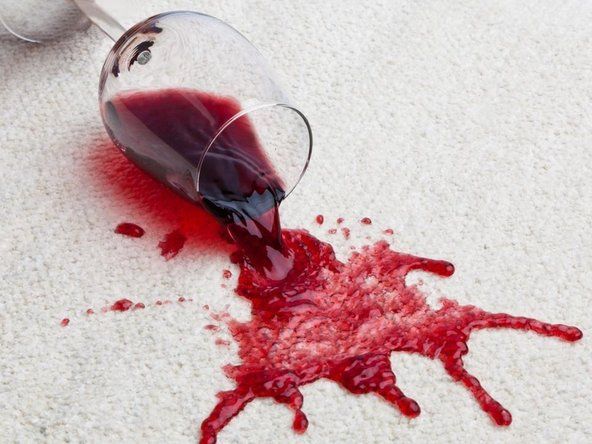లెనోవా మిక్స్ 2

ప్రతినిధి: 395
పోస్ట్ చేయబడింది: 04/28/2015
నా టాబ్లెట్ను ఉపయోగిస్తున్నప్పుడు ఇది నా ఇన్పుట్ను నమోదు చేయడాన్ని ఆపివేస్తుంది. నేను స్క్రీన్పై క్లిక్ చేసాను మరియు టాబ్లెట్ స్పందించదు.
నేను కూడా చాలా కాలం ఈ సమస్యతో బాధపడ్డాను .. మరియు నేను ఈ పేజీలోని అన్ని సూచనలను అనుసరించాను, అయితే, ఇది సమస్యను పరిష్కరించలేదు .. ఒక రోజు వరకు నేను ఛార్జర్తో కనెక్ట్ చేసిన అడాప్టర్ అలాంటిదని గమనించాను చౌక చెడ్డది .. కాబట్టి నేను దాన్ని విసిరి, క్రొత్తదాన్ని పొందాను .. మరియు సమస్య చాలా పరిష్కరించబడింది మరియు టాబ్లెట్ క్రొత్తగా పనిచేసింది
అంటే: విద్యుత్ కనెక్షన్తో సమస్య ఉందో లేదో తనిఖీ చేయండి.
నోకియా లూమియాను ఫ్యాక్టరీ రీసెట్ చేయడం ఎలా
5 సమాధానాలు
ఎంచుకున్న పరిష్కారం
 | ప్రతినిధి: 654 |
హాయ్ నికోలస్,
మీ టాబ్లెట్ స్క్రీన్ ఇకపై స్పందించకపోతే, ఇది సాధారణంగా మీ పరికరాన్ని మీరు కోరుకోనప్పుడు నిద్రపోయేలా చేసే విద్యుత్ పొదుపు సెట్టింగుల లోపం.
మీ డ్రైవర్లు తాజాగా ఉన్నాయని నిర్ధారించుకోవడం మొదటి (మరియు సులభమైన) పని.
సందర్శించండి లెనోవా యొక్క సహాయ కేంద్రం మరియు మీ పరికరం కోసం తగిన టచ్స్క్రీన్ డ్రైవర్లకు నావిగేట్ చేయండి. మీరు మీ పాత డ్రైవర్లను అన్ఇన్స్టాల్ చేసి, టాబ్లెట్ను పున art ప్రారంభించి, కొత్త డ్రైవర్లను ఇన్స్టాల్ చేయాలి.
ప్రత్యామ్నాయంగా, మీరు వెళ్ళవచ్చు ఇంటెల్ డౌన్లోడ్ సెంటర్ మరియు డ్రైవర్ నవీకరణ యుటిలిటీని డౌన్లోడ్ చేయండి. యుటిలిటీ సరికొత్త డ్రైవర్ను ఇన్స్టాల్ చేసి, ఆపై మీ పరికరాన్ని పున art ప్రారంభిస్తుంది. తరువాత, కంట్రోల్ పానెల్ (టాస్క్బార్ క్రింద కనుగొనబడింది)> శక్తికి నావిగేట్ చేయండి. 'ఇంటెల్ డిస్ప్లే పవర్ సేవింగ్ టెక్నాలజీ' ని నిలిపివేయండి.
మీరు బాహ్య పరికరం లేదా డిజిటైజర్ ఉపయోగిస్తుంటే, మరియు టాబ్లెట్ లేకపోతే పనిచేస్తుంటే, HID కోసం విద్యుత్ పొదుపు సెట్టింగులను నిలిపివేయడానికి ప్రయత్నించండి. కంట్రోల్ పానెల్> పరికర నిర్వాహికి> మానవ ఇంటర్ఫేస్ పరికరాలు> I2C HID పరికరం> శక్తి నిర్వహణ టాబ్కు వెళ్లండి. 'శక్తిని ఆదా చేయడానికి ఈ పరికరాన్ని ఆపివేయడానికి విండోస్ను అనుమతించు' అని లేబుల్ చేయబడిన సెట్టింగ్ కోసం మీరు వెతుకుతారు. I2C HID పరికర ఎంట్రీలు ఉన్నాయి, కాబట్టి రెండింటిలో అమరికను నిలిపివేయాలని నిర్ధారించుకోండి.
మీరు ఈ రెండింటినీ ప్రయత్నించినట్లయితే, లేదా టాబ్లెట్ మీ వేళ్లకు స్పందించకపోతే మరియు ఇంకా సమస్యలను ఎదుర్కొంటుంటే, మీరు మీ పరికరాన్ని తెరవాలి. వెనుక కవర్ను తెరిచి, MB మరియు TS వైర్లను తీసివేసి, వాటిని మళ్లీ గట్టిగా ప్లగ్ చేయండి.
సహాయపడే ఆశ.
హ్యాపీ ఫిక్సింగ్!
అన్ప్లగింగ్ మరియు MB మరియు TS వైర్లు నాకు పనిచేశాయి, ధన్యవాదాలు
మొట్టమొదటగా మీ స్క్రీన్ను తడిగా ఉన్న వస్త్రం లేదా కాగితపు టవల్తో శుభ్రం చేయండి ... నీరు మాత్రమే. నేను క్రిమిసంహారక తుడవడం ఉపయోగించాను మరియు అది స్పష్టంగా స్క్రీన్తో పూత పూయబడింది, ఆ అవశేషాలను కనిష్టంగా శుభ్రపరిచిన తర్వాత అది మళ్లీ సంపూర్ణంగా పనిచేస్తుంది .... ఇది చేయడం చాలా సులభం కనుక, మీరు ఎప్పుడైనా శుభ్రం చేస్తే మొదట ప్రయత్నించండి ఏదైనా రసాయన తుడవడం తో స్క్రీన్.
నేను ఇంటర్నెట్ను తనిఖీ చేసాను మరియు ఆసుస్, లెనోవా, హెచ్పి వంటి అన్ని టాబ్లెట్లలో హెచ్ఐడి మరియు ఐ 2 సి యొక్క ఈ సమస్య సాధారణం. ఈ అన్ని బ్రాండ్లకు హార్డ్వేర్ భిన్నంగా ఉంటుంది మరియు బయోస్ ప్రోగ్రామ్ కూడా ఉంది, కానీ మీరు గమనించినట్లయితే ఒక విషయం ఉంది ఈ అన్ని ట్యాబ్లలో మరియు మైక్రోసాఫ్ట్ OS మరియు దాని అనుబంధ లెగసీ డ్రైవర్లు టాబ్ హార్డ్వేర్ను OS కి లింక్ చేస్తాయి. నేను ఇప్పుడు% # * @ ఖచ్చితంగా ఈ సమస్య OS తోనే ఉంది మరియు హార్డ్వేర్ లేదా BIOS తో కాదు
 | ప్రతినిధి: 73 టోస్టర్ను ఎలా పరిష్కరించాలి, అది డౌన్ ఉండదు |
నాకు నిరంతరం అదే సమస్య ఉంది మరియు సాధారణంగా ఈ క్రింది వాటి కలయికను ప్రయత్నించండి:
cpu లో థర్మల్ పేస్ట్ ను ఎలా మార్చాలి
1. టచ్స్క్రీన్ ద్వారా నా టచ్ రిజిస్టర్ చేయబడిందని చూసేవరకు స్క్రీన్ ఎగువ కుడి వైపున (ల్యాండ్స్కేప్ ఉంటే, దిగువ కుడి ఉంటే పోర్ట్రెయిట్ ఉంటే) నొక్కండి.
2. I2C HID ని అన్ఇన్స్టాల్ చేయండి (త్రిభుజం లోపల “!” అని గుర్తు పెట్టబడింది) ఆపై “హార్డ్వేర్ మార్పుల కోసం స్కాన్ చేయండి” - అయితే, దీనికి మౌస్ కనెక్ట్ కావాలి.
3. ఆశ్చర్యార్థక గుర్తు గుర్తును నేను చూడనంతవరకు పైన 2 వ సంఖ్యను పునరావృతం చేయండి.
4. యంత్రాన్ని పున art ప్రారంభించండి
చాలా తరచుగా, నేను నం 2 ను ఉపయోగిస్తాను, తరువాత నంబర్ 1 చేస్తాను (ఆ క్రమంలో). ఈ రోజుల్లో నేను ఎప్పటికప్పుడు నాతో ఒక ఎలుకను తీసుకువెళుతున్నాను, ఎందుకంటే టాబ్లెట్ను ఉపయోగించడం ద్వారా కూడా స్క్రీన్ తరచుగా స్తంభింపజేస్తుంది. నిజంగా, ఇది చాలా తరచుగా ఈ అద్భుతమైన యంత్రాన్ని విక్రయించే అంచుకు నన్ను నెట్టివేసింది.

ప్రతినిధి: 37
పోస్ట్ చేయబడింది: 10/30/2016
బ్యాక్ టేకాఫ్ కాకుండా, పైన ఉన్న అన్ని ఉపాయాలు చేయడం ద్వారా నేను తిరిగి టచ్ సంపాదించాను. మౌస్లో ప్లగ్ చేయడం ద్వారా టచ్ తిరిగి వచ్చింది. ఇప్పుడు నేను విండోస్ 10 లో ఉన్నాను, నాకు తక్కువ సమస్యలు ఉన్నాయి.
సమస్య హార్డ్వేర్ లేదా సాఫ్ట్వేర్ కాదా అని తెలుసుకోవడానికి శీఘ్ర మార్గం ఏమిటంటే, పరికరాన్ని ఆపివేయడం, 5 సెకన్లు వేచి ఉండి, ఆపై బయోస్ రకం స్క్రీన్ ప్రదర్శించబడే వరకు అదే సమయంలో వాల్యూమ్ అప్ మరియు పవర్ బటన్లను నొక్కి ఉంచండి. టచ్ దాని హార్డ్వేర్ కంటే ప్రతిస్పందిస్తే (ఈసారి).
ఇక్కడ అదే సమస్య. విండోస్ 10 నుండి ఇది నిరంతరం పునరావృతమయ్యే సమస్య. నిజానికి బయోస్ చెక్ టచ్ స్క్రీన్ ఇప్పటికీ పనిచేస్తుందని చూపిస్తుంది.
 | ప్రతినిధి: 25 |
14 జూన్ 2017- దాన్ని పరిష్కరించడానికి తాజా విజయం 10 ను తిరిగి ఇన్స్టాల్ చేసింది - నిక్స్. టచ్స్క్రీన్ నొక్కడానికి ప్రయత్నించారు - నిక్స్.
ఆడమ్ (పైన) నుండి వచ్చిన ఈ సలహా తాజా విజయం 10 తో నాకు పనికొచ్చింది: 'సమస్య హార్డ్వేర్ లేదా సాఫ్ట్వేర్ కాదా అని తెలుసుకోవడానికి శీఘ్ర మార్గం పరికరాన్ని శక్తివంతం చేయడం, 5 సెకన్లు వేచి ఉండి, ఆపై వాల్యూమ్ మరియు పవర్ బటన్లను నొక్కి ఉంచండి అదే సమయంలో బయోస్ రకం స్క్రీన్ ప్రదర్శించబడే వరకు. టచ్ దాని హార్డ్వేర్ కంటే ప్రతిస్పందిస్తే (ఈసారి). ' - ధన్యవాదాలు !!
నేను ఈ హార్డ్వేర్ పరిష్కారాన్ని లెనివో ఫోరమ్లో మిలిండ్రూ ద్వారా చూశాను. ఇది ఇప్పటికే ఇక్కడ ప్రస్తావించబడింది కాని ఫోటో గొప్ప సహాయం:
'ఇతర ఫోరమ్లలో ఎత్తి చూపినట్లుగా, ఈ చాలా సాధారణ సమస్య నిజంగా గ్రాఫిక్స్ కేబుల్ / చిప్ కొంచెం వదులుగా ఉండటం వల్ల మాత్రమే.
0) మైక్రో SD మెమరీ కార్డును తొలగించండి (ఏదైనా ఉంటే)
1) ఉదా. మినీ యుఎస్బి పోర్ట్కు ఎదురుగా ఉన్న పాత ప్లాస్టిక్ క్రెడిట్ కార్డ్, ఆపై క్రమంగా వెనుక కవర్ తెరవడానికి మీ మార్గం చుట్టూ పని చేయండి.
2) వెనుక కవర్ను జాగ్రత్తగా తీసివేసి, యుఎస్బి పోర్ట్ ప్రక్కన ఉన్న డిస్ప్లే చిప్ / కేబుల్ను శాంతముగా నొక్కండి, క్రింద ఉన్న ఫోటోను చూడండి (కొంతమంది వినియోగదారులు స్థిరమైన ఒత్తిడిని వర్తింపచేయడానికి మృదువైన టేప్ [1 x 0.5 సెం.మీ] ను ఇన్స్టాల్ చేసారు, కాని నేను కాదు ఇది అవసరమైతే ఖచ్చితంగా)
http: //scheisser.net/wp-content/uploads / ...
3) వెనుక కవర్ను తిరిగి అటాచ్ చేయండి మరియు మళ్లీ యూనిట్పై శక్తినివ్వండి. '
2000 హోండా ఒప్పందం నిష్క్రియ వాయు నియంత్రణ వాల్వ్ స్థానం
ఇది నాకు పనికొచ్చింది. అన్ని టచ్ కార్యాచరణ తిరిగి.
| | ప్రతినిధి: 1 |